
DCOM配置
北京东方鼎晨科技有限公司
目录
1. OPC Server端配置
2. OPC DA客户端配置
3. OPC DA客户端浏览远程OPC Server
OPC Server端配置
以Windows 2008 R2系统为例:
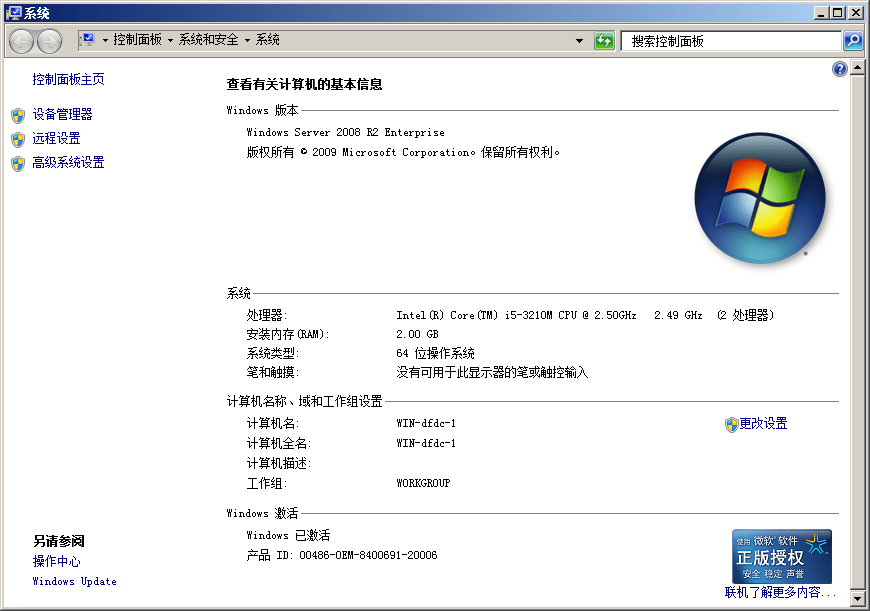
- 运行DCOMCNFG 进入DCOM 配置程序,打开DCOM配置程序控制台
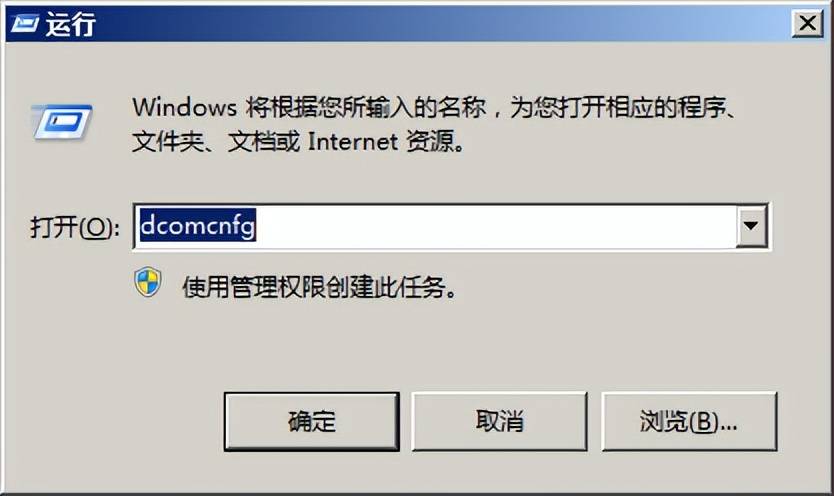
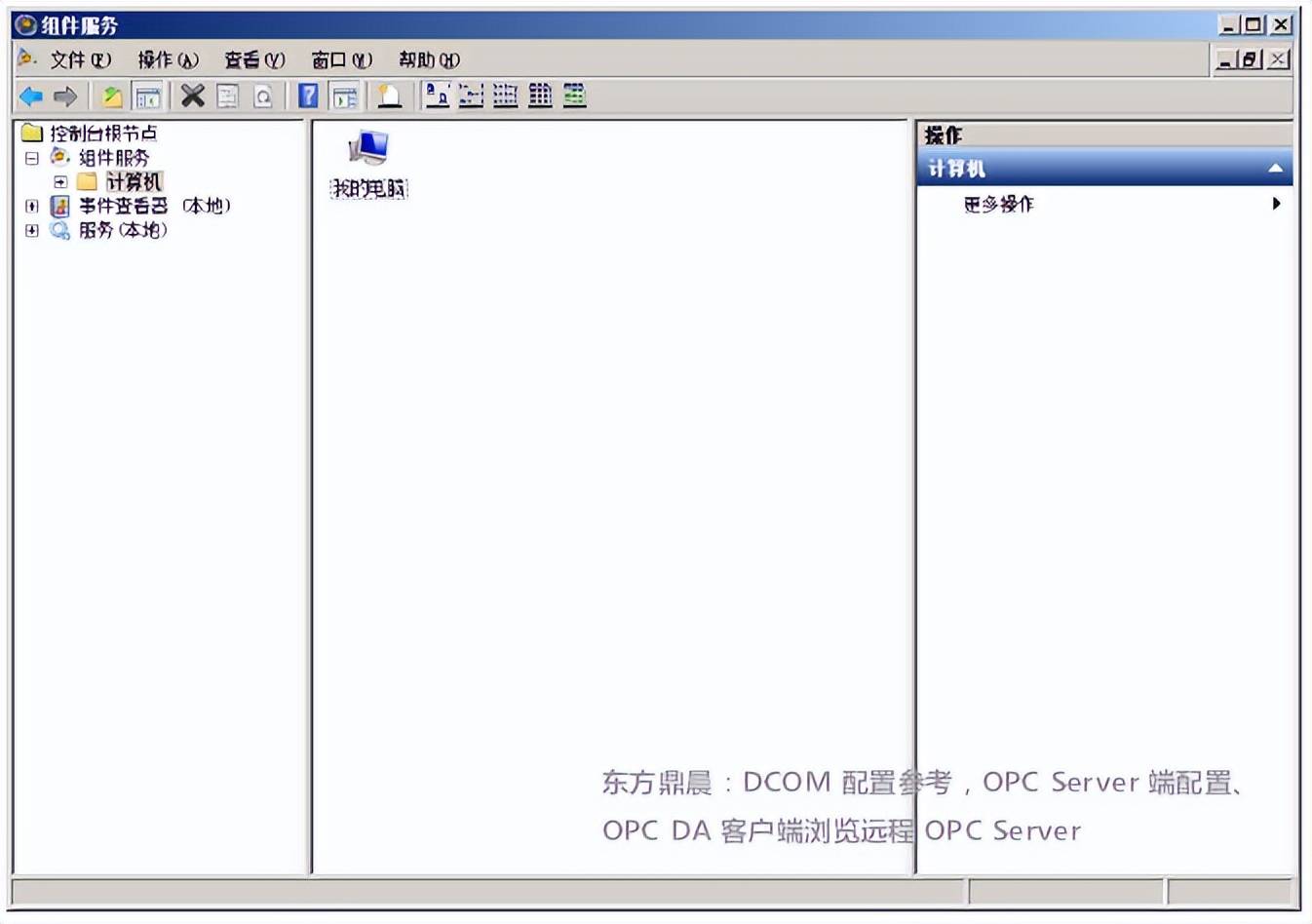
- 设置“我的电脑”默认属性,如下图所示

- 设置“我的电脑”COM安全机制之访问权限-“编辑限制”
选择用户:
ANONYMOUS LOGON
Everyone
Guests;
INTERACTIVE
NETWORK;
SYSTEM
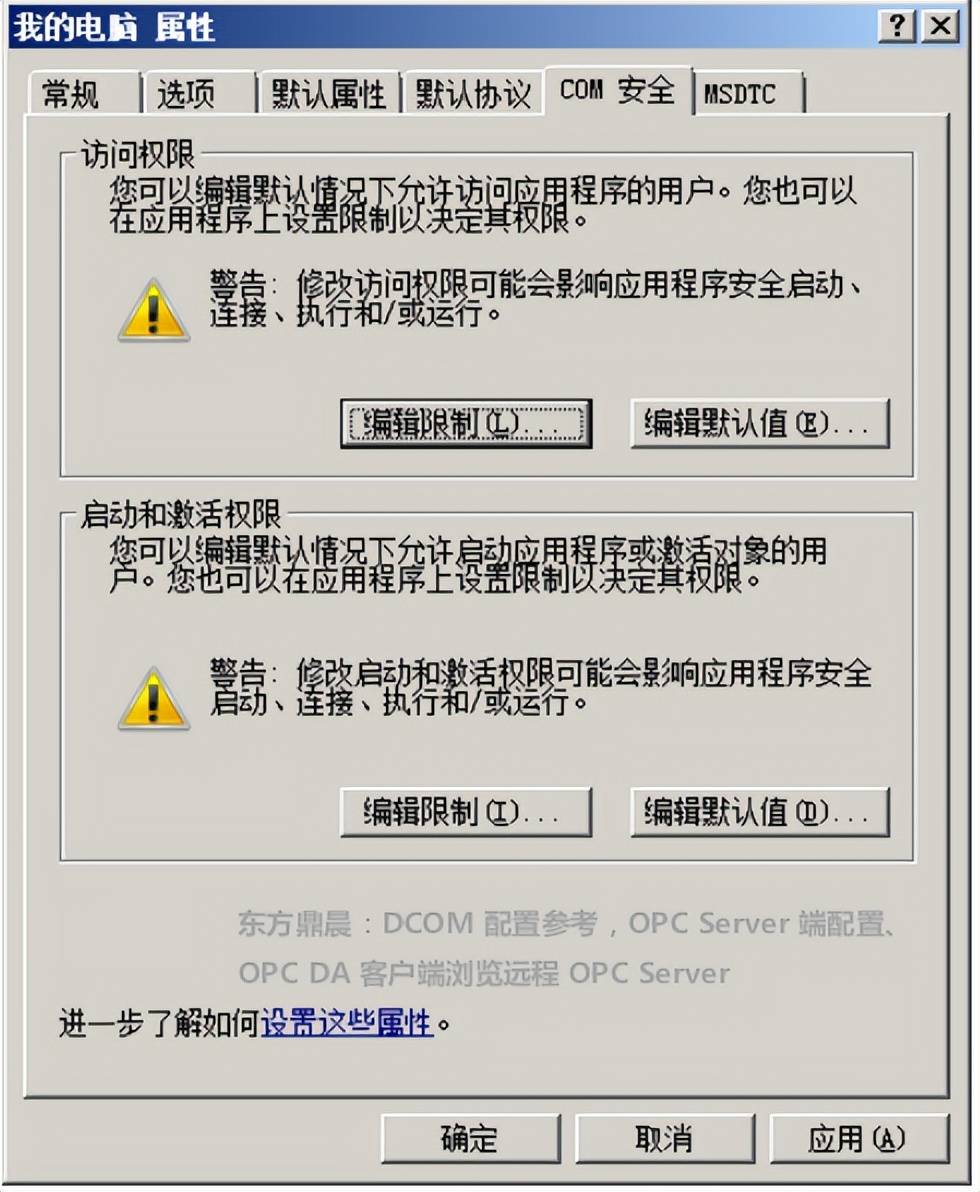
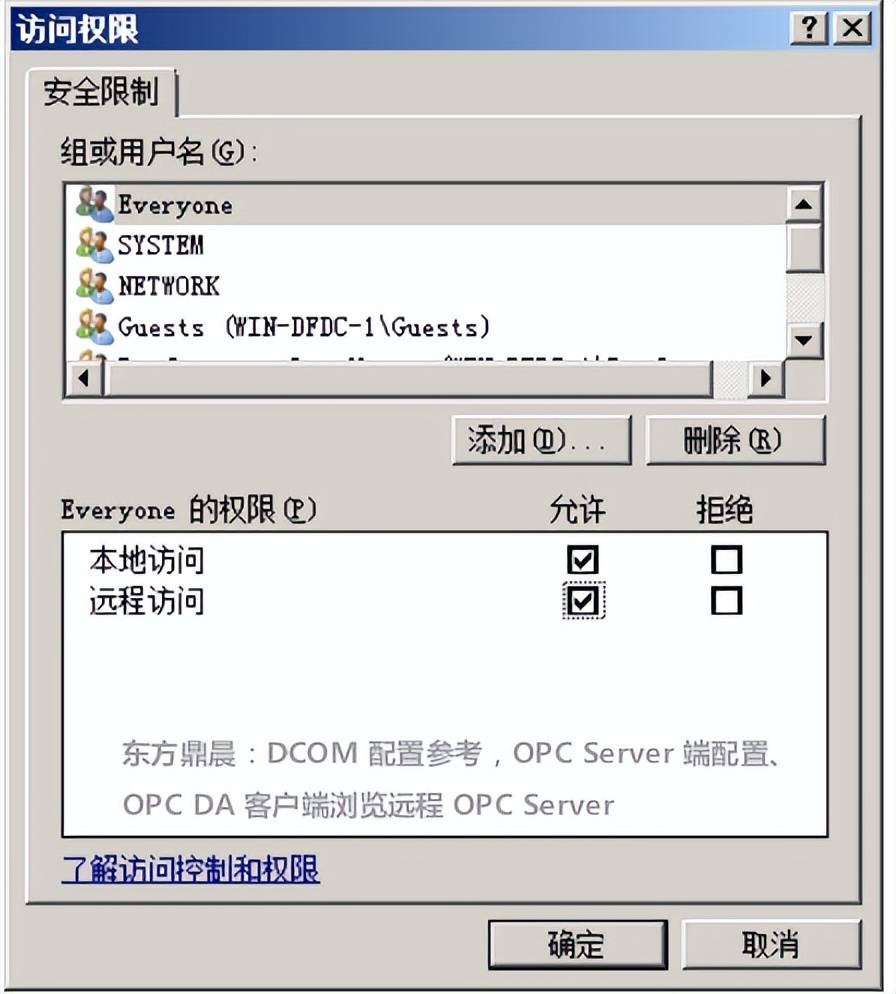
本地访问:允许
远程访问:允许
设置“我的电脑”COM安全机制之访问权限-“编辑默认值”

同 设置“我的电脑”COM安全机制之访问权限-“编辑限制”
设置“我的电脑”COM安全机制之启动和激活权限-“编辑限制”
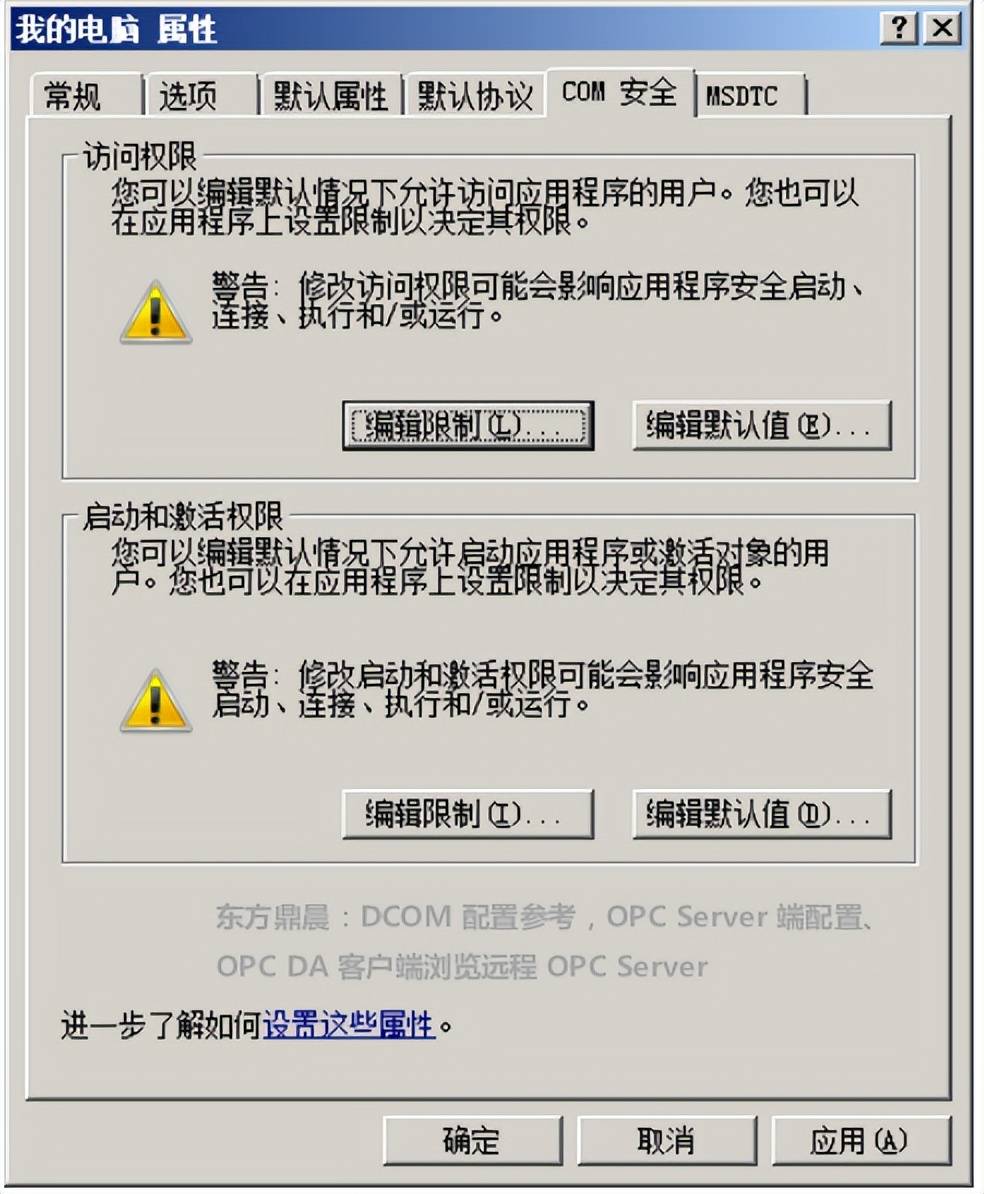
增加用户:
ANONYMOUS LOGON
Everyone
Guests;
INTERACTIVE
NETWORK;
SYSTEM
配置每个用户权限为:
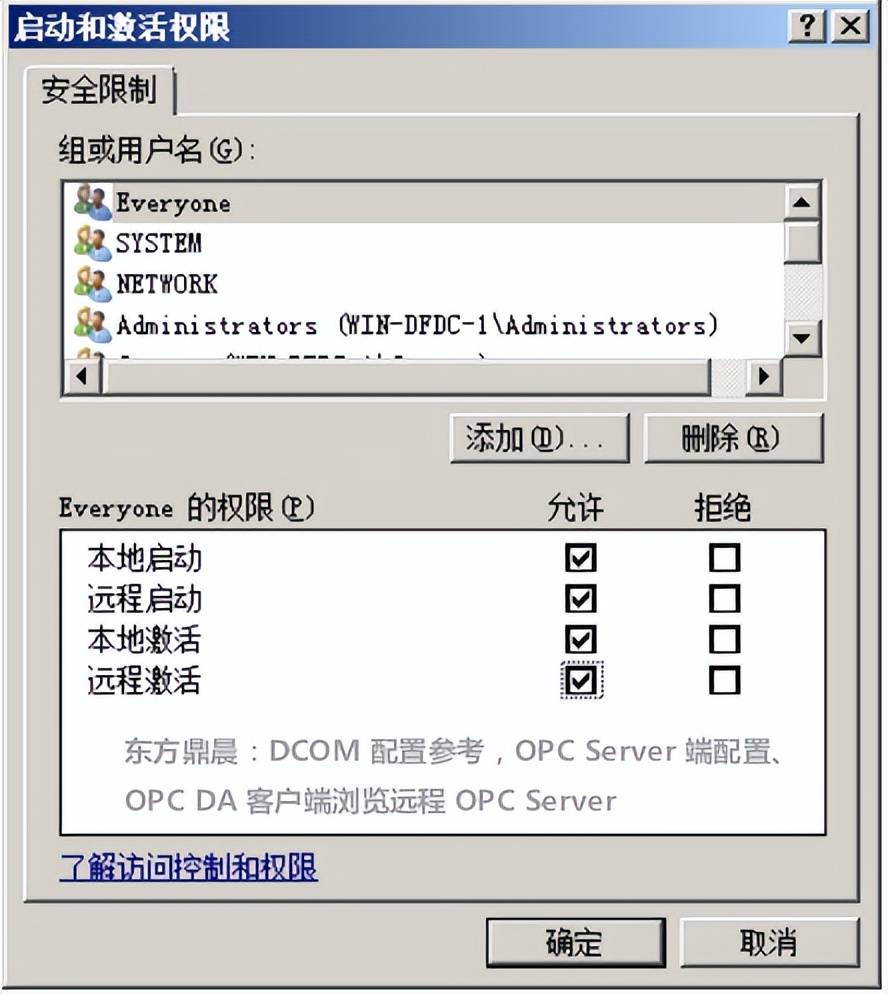
设置“我的电脑”COM安全机制之启动和激活权限-“编辑默认值”

增加用户:
ANONYMOUS LOGON
Everyone
Guests;
INTERACTIVE
NETWORK;
SYSTEM
配置每个用户权限为:

配置OpcEnum
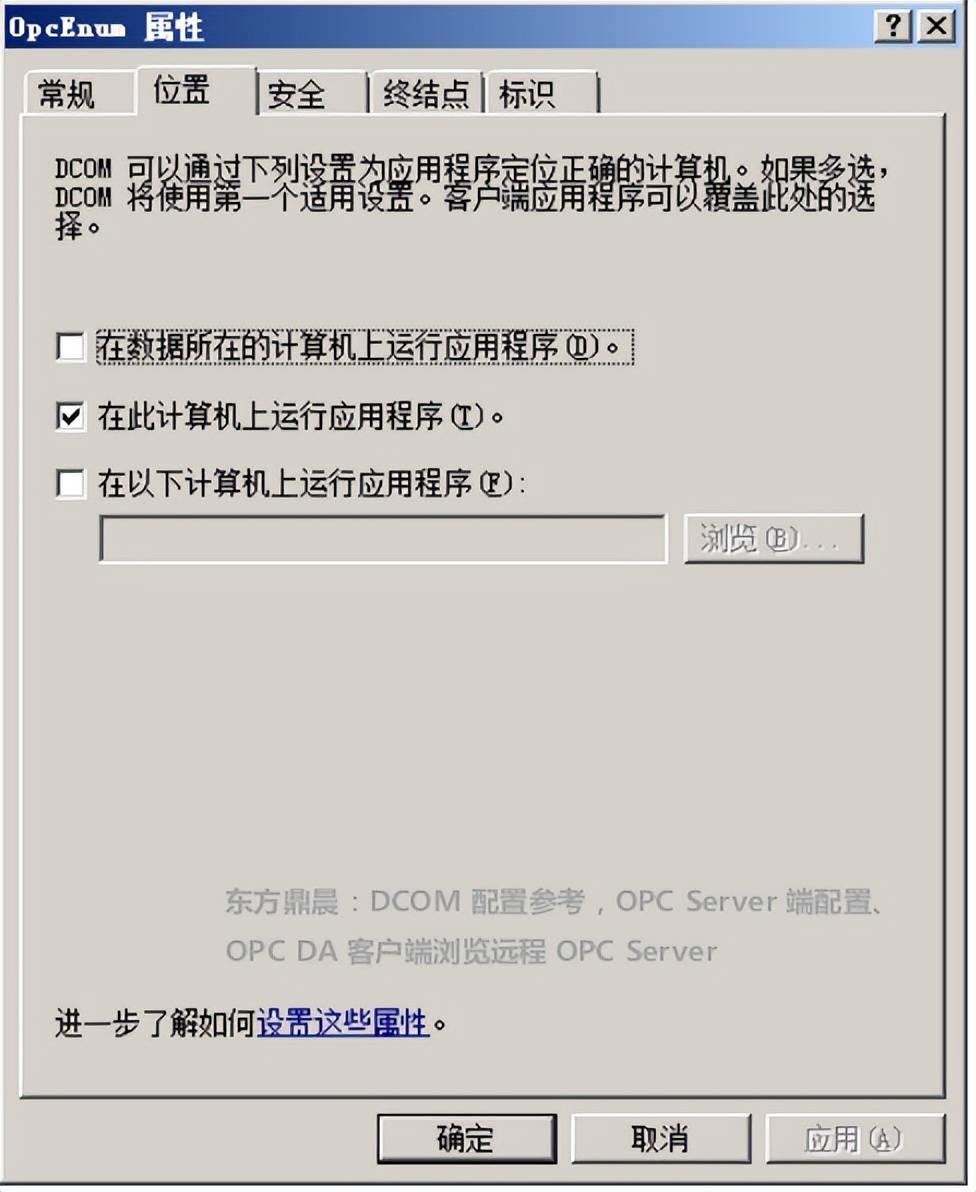

对“配置权限”之“自定义”进行“编辑”
增加用户:
ANONYMOUS LOGON
Everyone
Guests;
INTERACTIVE
NETWORK;
SYSTEM
配置每个用户权限为:


启动和激活权限:使用默认值
访问权限:使用默认值
配置权限:自定义

配置OPC server
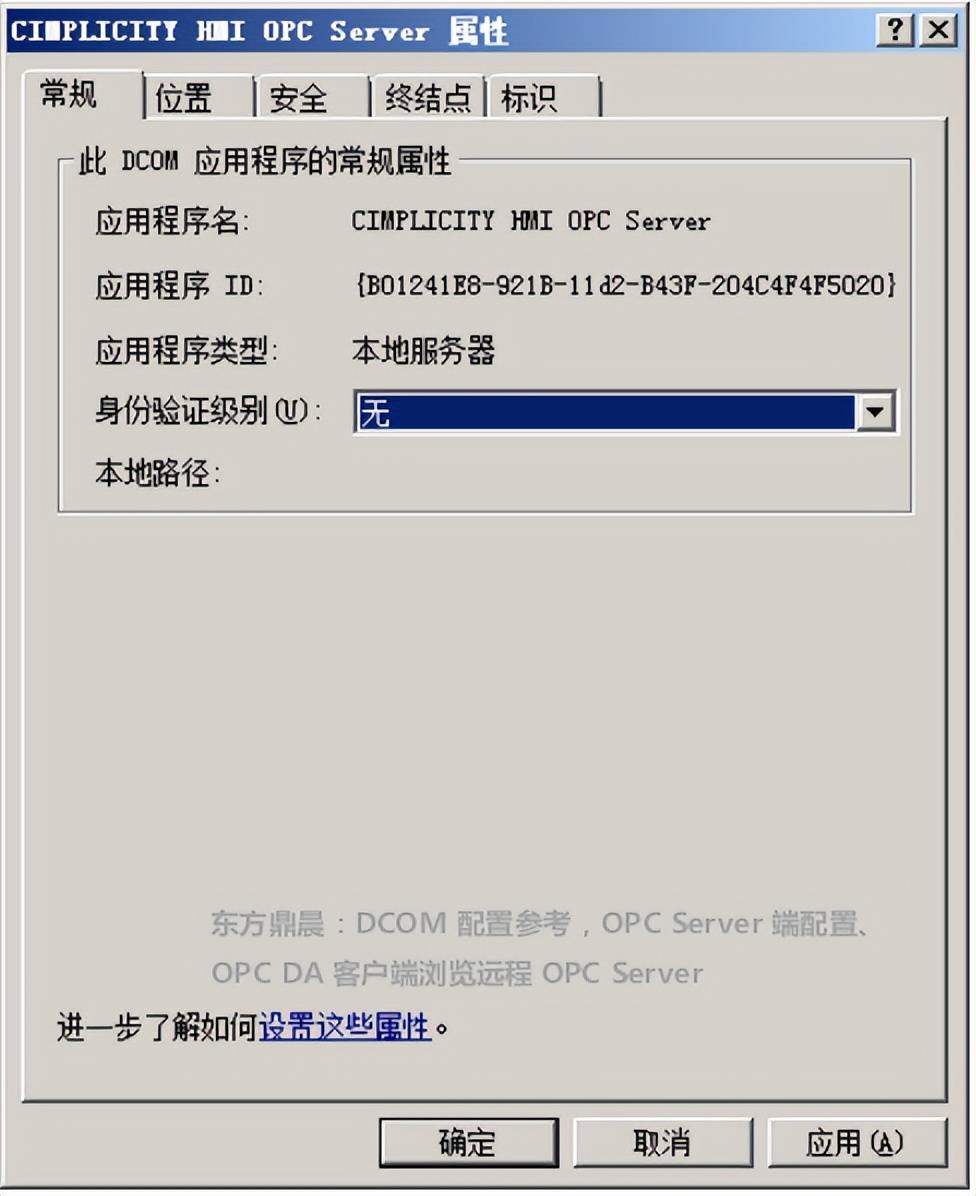
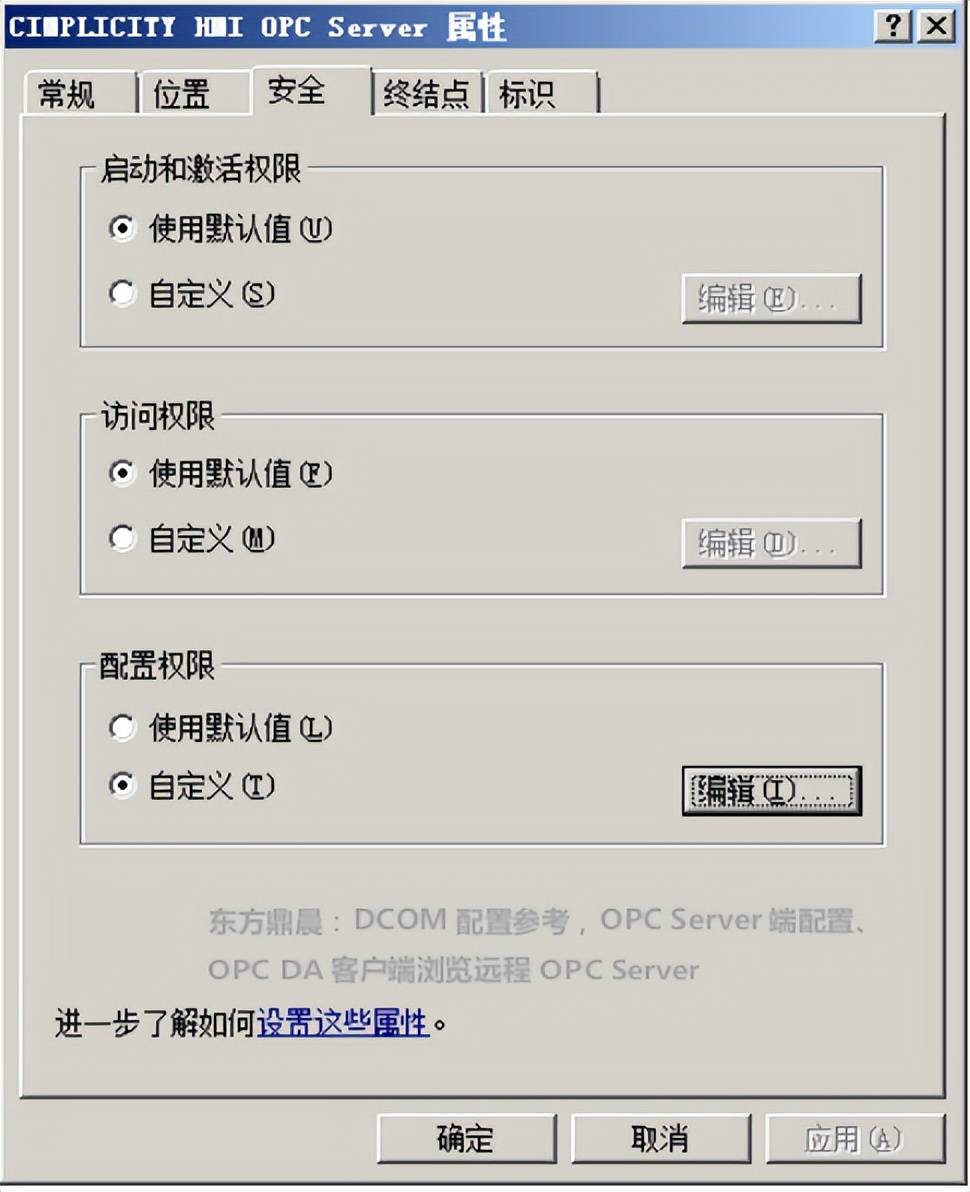
增加用户:
ANONYMOUS LOGON
Everyone
Guests;
INTERACTIVE
NETWORK;
SYSTEM
配置每个用户权限为:
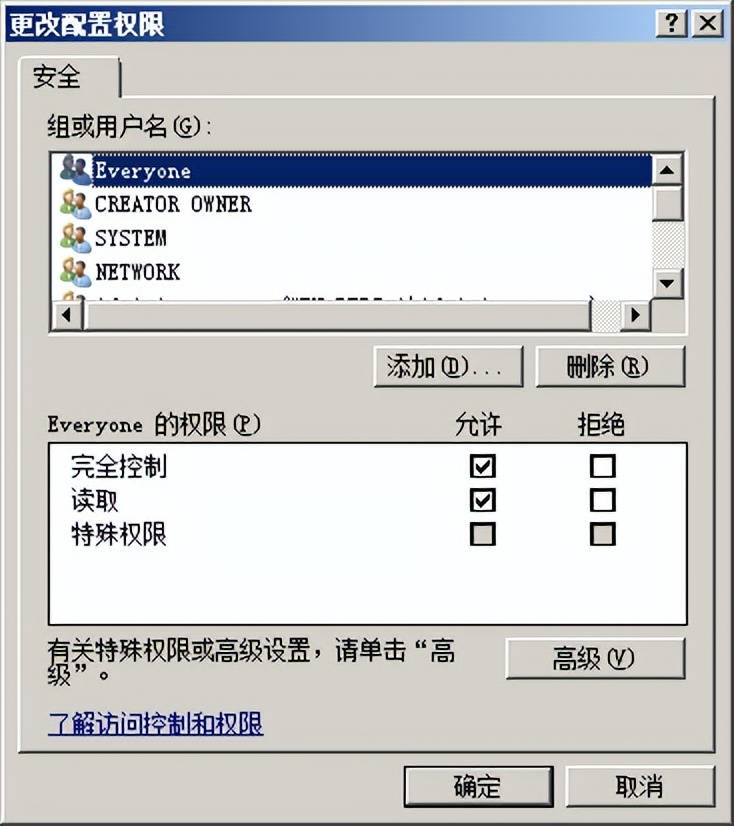
- 服务器端安全策略配置,控制面板\系统和安全\管理工具下找到本地安全策略。
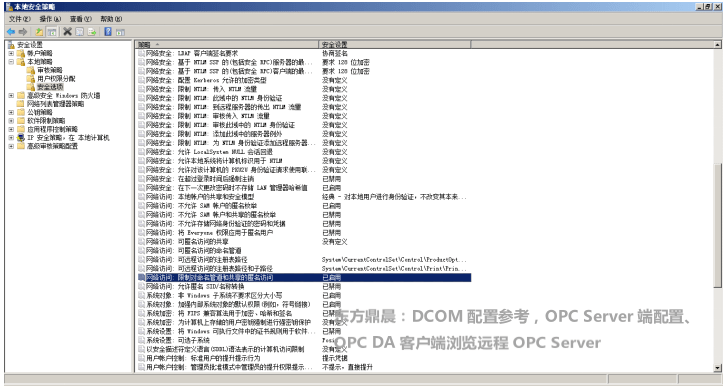


OPC DA客户端配置
可参考服务器端我的电脑属性配置

OPC DA客户端浏览远程OPC Server
























 2155
2155











 被折叠的 条评论
为什么被折叠?
被折叠的 条评论
为什么被折叠?








